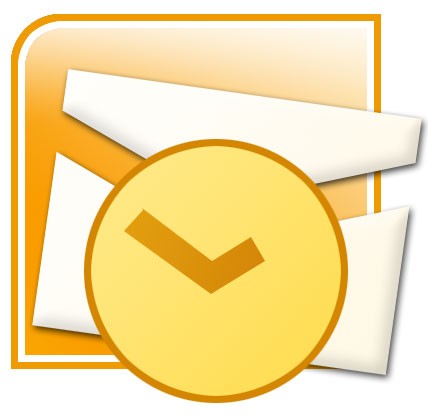
1. Adım
İlk olarak Activesync (Windows XP) ya da Windows Mobile Center device kullanarak hafıza kartında MAPI ve onun altına da Attachments klasörü oluşturun:
\MAPI
\MAPI\ATTACHMENTS
Not: Aslında istediğiniz adı verebilirsiniz ama bu eğitimde yukarıdaki adlar kullanılmıştır.
2. Adım
\Windows\Messaging (SmartPhone) ya da \Windows \MAPI (PocketPC) klasörlerini açın. Eğer var olan tüm maillerinizi kaydetmek istiyorsanız buradaki maillerin hepsini hafıza kartında oluşturduğunuz yeni MAPI klasörüne taşıyın.
3. Adım
Windows Mobile'ın kayıt defterinde ufak bir ayar gerçekleştireceğiz. Bunun için gerekli kayıt defteri programını aşağıdaki bağlantıdan indirebilirsiniz:
Cep telefonu Kayıt Defteri Programı PHM regedit indir
Kayıt defterinde aşağıdaki girdileri bulun.
Windows Mobile 5'de = [ HKEY_CURRENT_USER\Software\Microsoft\MAPI ]
Windows Mobile 6'da = [ HKEY_LOCAL_MACHINE\System\Inbox\Settings ]
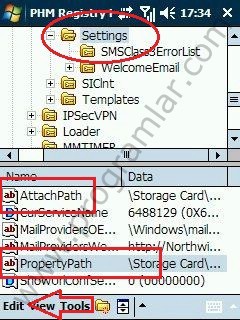
Ardından STRING VALUE oluşturun. Bunun için ekranın sol altında bulunan Edit menüsüne girip "New String Value" başlığını seçin, ardından maillerin saklanacağı klasör için aşağıdaki değerleri girip kaydedin.
Value Name: PropertyPath
Value Data: \Storage Card\MAPI

Eklentiler (attachments) için de yine New String Value deyin ve aşağıdaki değerleri girip kaydedin.
Value Name: AttachPath
Value Data: \Storage Card\MAPI\Attachments
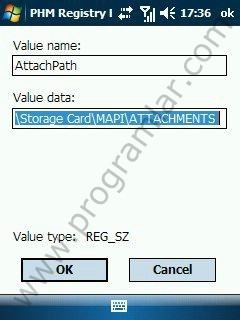
4. Adım
Telefonunuzu kapatıp tekrar açın. Gelen kutunuza (Inbox) baktığınızda maillerinizi görebiliyorsanız işlemi başarıyla gerçekleştirmişsiniz demektir. Eklentilerinizi de kontrol etmeyi unutmayın.

